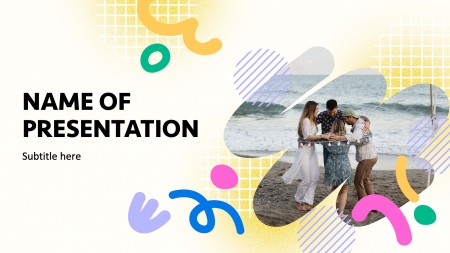Как добавить рисунок в презентацию PowerPoint
 Чтобы добавить рисунок в презентацию PowerPoint, выполните следующие действия:
Чтобы добавить рисунок в презентацию PowerPoint, выполните следующие действия:1. Откройте презентацию PowerPoint.
2. Выберите слайд, на который вы хотите вставить рисунок.
3. Перейдите на вкладку «Вставка» на ленте.
4. Нажмите на опцию «Изображение», чтобы вставить файл изображения с вашего компьютера. Кроме того, вы можете щелкнуть опцию
5. «Онлайн-изображения», чтобы найти и вставить изображение из Интернета.
6. Выберите файл изображения, который вы хотите вставить, просмотрев свой компьютер или выполнив поиск в Интернете.
После того, как изображение вставлено, вы можете перемещать, изменять размер и форматировать его по желанию.
Повторите процесс для каждой дополнительной фигуры, которую вы хотите добавить в свою презентацию.